Kui olete selle veaga silmitsi seisnud, looge BCD käsitsi uuesti
- Windowsi käivitamisel ilmub alglaadimiskonfiguratsiooni tõrge 0xc0000242.
- Viga võib ilmneda rikutud BCD-salve ja valesti konfigureeritud alglaadimisseadete tõttu.
- Proovige kasutada automaatset parandamist või viige selle parandamiseks läbi kohapealne uuendus.
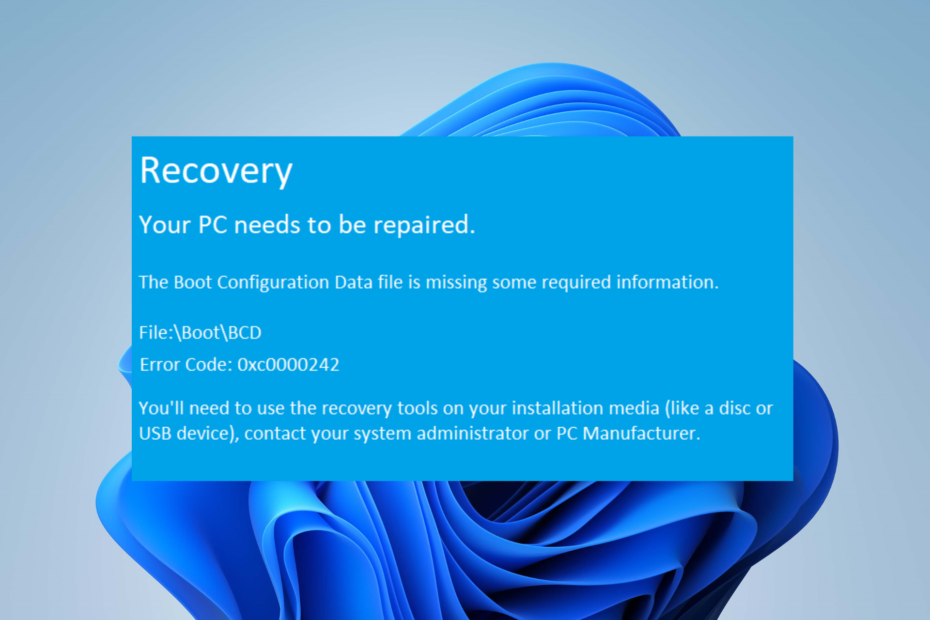
XINSTALLIMINE Klõpsates ALLALAADIMISE FAILIL
- Laadige alla DriverFix (kinnitatud allalaaditav fail).
- Klõpsake Alusta skannimist et leida kõik probleemsed draiverid.
- Klõpsake Värskenda draivereid uute versioonide hankimiseks ja süsteemi tõrgete vältimiseks.
- DriverFixi on alla laadinud 0 lugejad sel kuul.
Windowsi kasutajad kaebavad käivitamise ajal ilmneva BCD käivitamise vea 0xc0000242 üle. Viga ei võimalda teil arvutisse sisse logida. Siiski juhime teid probleemi lahendamiseks läbi mõned üksikasjalikud sammud.
Teise võimalusena saate vaadata meie artiklit selle parandamise viiside kohta aeglase käivitamise probleemid oma Windows 11 arvutis ja muutke see kiiremaks.
Mis põhjustab alglaadimiskonfiguratsiooni tõrke 0xc0000242?
Mitmed tegurid, mis võivad tõrke põhjustada, on järgmised:
- Rikutud BCD pood – Kui BCD-salv on rikutud või sisaldab valesid kirjeid, võib tulemuseks olla tõrge 0xc0000242.
- Valesti konfigureeritud alglaadimisseaded – Selle tagajärjeks võivad olla valed alglaadimise sätted või väärkonfiguratsioonid BCD poes Windows 11 ei käivitu. See võib juhtuda siis, kui alglaadimiskonfiguratsioonis tehti muudatusi käsitsi või kolmanda osapoole tarkvara abil.
- Ketta vead või tõrge – Vead või tõrked kõvakettal või salvestusseadmes, kus BCD-salv asub, võivad põhjustada alglaadimiskonfiguratsiooni tõrkeid. Probleemid, nagu vigased sektorid, failisüsteemi riknemine või ketta rike, võivad takistada Windowsil juurdepääsu vajalikule alglaadimisteabele.
- Riistvaraprobleemid – Vigased või kokkusobimatud riistvarakomponendid, nagu rikkis kõvaketas, talitlushäired mälumoodulid või ühenduvusprobleemid, võivad alglaadimisprotsessi mõjutada ja tõrke vallandada.
Need tegurid võivad erinevates arvutites olenevalt asjaoludest erineda. Sellegipoolest arutame tõhusaid samme probleemi lahendamiseks operatsioonisüsteemis Windows 11.
Kuidas saan parandada alglaadimiskonfiguratsiooni viga 0xc0000242?
1. Kasutage arvuti parandamise menüüd
- Sisestage Windowsi installiketas või ühendage a buutitav USB-mälupulk mis sisaldab Windows 11 installifailid.
- Käivitage arvuti ja käivitage arvuti draivilt.
- Valige keel ja klaviatuur, kui seda küsitakse, seejärel klõpsake Edasi.
- Kliki Parandage oma arvuti ekraani vasakus alanurgas.

- Kliki Veaotsing.

- Seejärel valige Käivitusremont saadaolevate valikute hulgas.
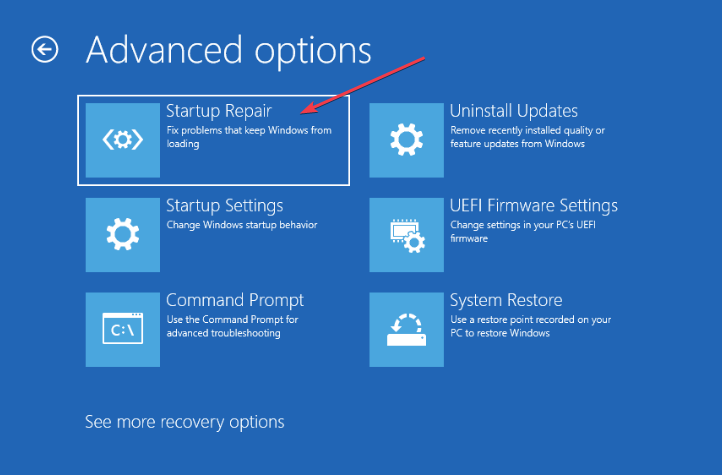
- Pärast käivitusremondi lõpetamist taaskäivitage süsteem ja kontrollige, kas saate oma arvutisse tavapäraselt sisse logida.
Saate lugeda selle parandamise viiside kohta UEFI alglaadimisprobleemid Windowsi arvutites.
2. Kasutage Windowsi taastekeskkonda
- Käivitage arvuti, kasutades a Windowsi installimine USB või DVD avada Windowsi taastekeskkond (WinRE).
- Valige oma keele eelistused ja klõpsake Edasi.
- Järgmisel ekraanil klõpsake nuppu Parandage oma arvuti.

- Vali Veaotsing ja seejärel valige Täpsemad valikud.

- Valige täpsematest suvanditest Käsurida.
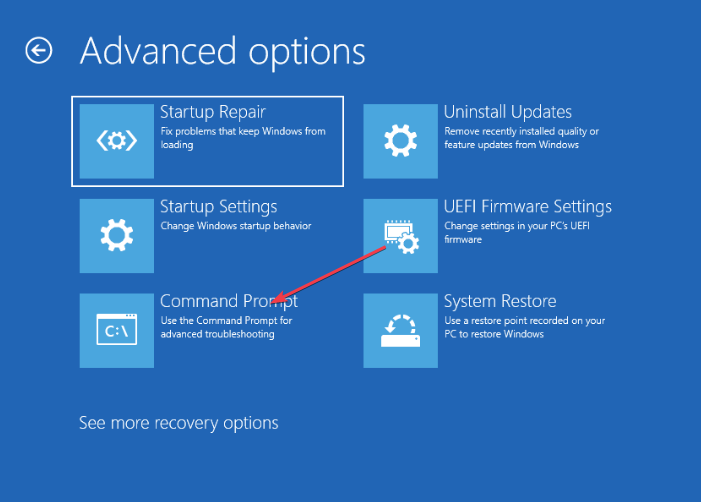
- Tippige käsureale järgmine käsk ja vajutage Sisenema:
bootrec /rebuildbcd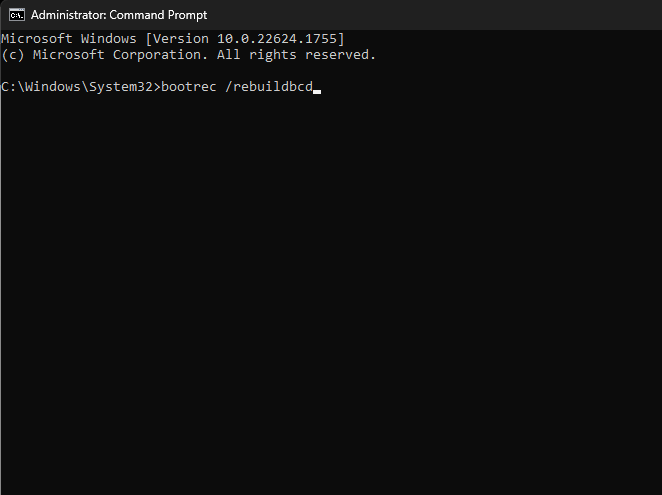
- Järgige ekraanil kuvatavaid juhiseid, kui need on olemas.
- Proovige arvuti taaskäivitada ja kontrollida, kas alglaadimiskonfiguratsiooni viga Oxc0000242 püsib.
Ülaltoodud käsk otsib Windowsi installimisi ja loob uuesti BCD poe.
3. Ehitage BCD käsitsi ümber
- Juurdepääs Windowsi taastekeskkond nagu eelmises etapis mainitud, ja korrake samme 2-5, et avada Käsurida.
- Käivitage ükshaaval järgmised käsud, vajutades Sisenema pärast iga käsku:
bootrec /fixmbrbootrec /fixbootbootrec /scanosbootrec /rebuildbcd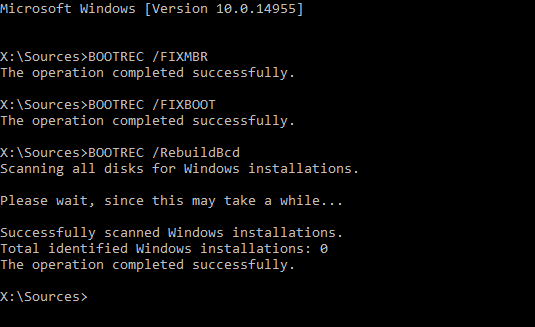
Need käsud parandavad põhikäivituskirje (MBR), parandavad alglaadimissektori, otsivad Windowsi installimisi ja ehitavad uuesti BCD-salve.
- Diskparti ketta atribuutide kustutamine ebaõnnestus: 4 parandamisviisi
- Winsocki viga 10038: kuidas seda parandada
- Wininet.dll ei leitud: kuidas seda parandada või uuesti alla laadida
- Kas prügikast on halli värvi? Kuidas seda kiiresti parandada
- ISUSPM.exe: mis see on ja kuidas selle vigu parandada
4. Windowsi puhas installimine
- Sisestage a buutitav USB-draivvõi DVD teie arvutisse.
- Taaskäivitage arvuti ja vajutage korduvalt nuppu Del või F12 klahvi juurdepääsuks BIOS/UEFI sätted, siis vali Seade arvuti käivitamiseks.
- Valige oma USB-draiv ja vajutage Sisenema; arvuti käivitub rakendusest USB-draiv.
- Valige oma keele-eelistused, aeg ja klaviatuuripaigutus ning klõpsake Edasi.
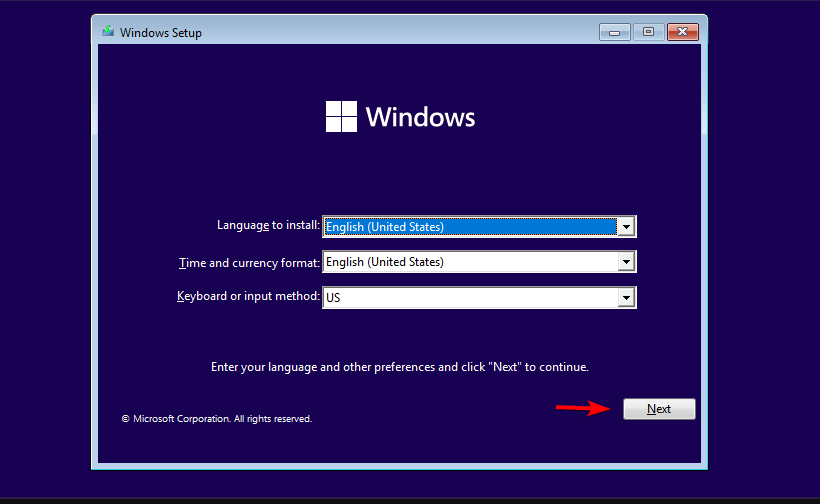
- Klõpsake Installeeri nüüd installiprotsessi alustamiseks.
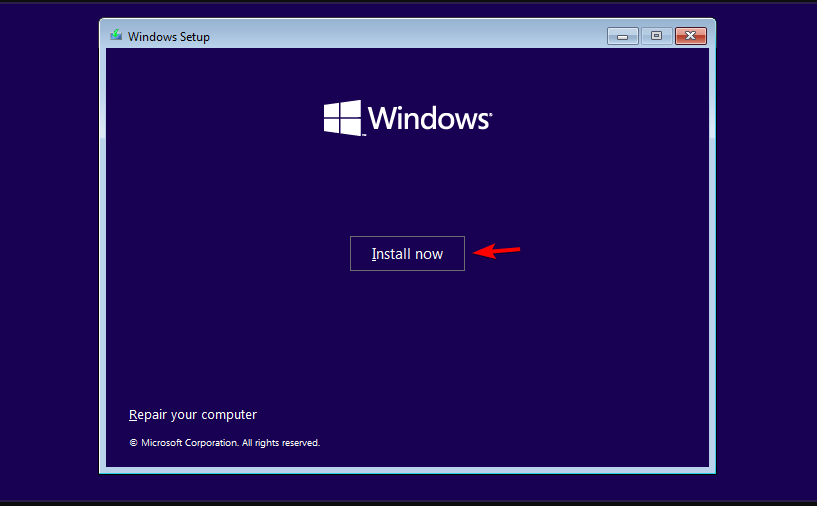
- Kui küsitakse, sisestage kehtiv Windowsi tootevõti.
- Nõustuge litsentsitingimustega ja järgige jätkamiseks ekraanil kuvatavaid juhiseid.
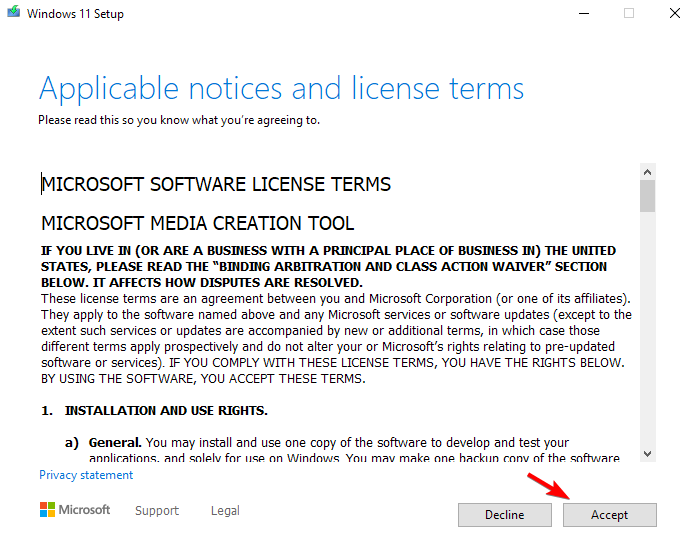
- Valige Kohandatud paigaldamine puhas installimise võimalus.

- Valige partitsioon, kuhu soovite Windowsi installida või vajadusel looge uued partitsioonid, seejärel klõpsake nuppu Edasi.
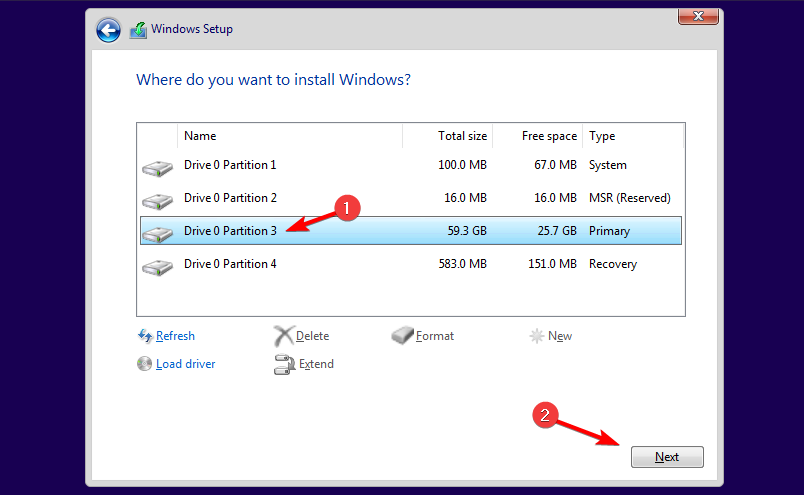
- Windows alustab installiprotsessi, mis võib veidi aega võtta.
- Installimise lõpuleviimiseks järgige ekraanil kuvatavaid juhiseid.
Kokkuvõttes võite olla huvitatud meie parandamise juhendist Arvuti jäi operatsioonisüsteemi valimisel jänni aken.
Palun jätke oma küsimused ja ettepanekud kommentaaride sektsiooni, kui teil on neid.
Kas teil on endiselt probleeme? Parandage need selle tööriistaga:
SPONSEERITUD
Mõned draiveriga seotud probleemid saab spetsiaalse tööriista abil kiiremini lahendada. Kui teil on draiveritega endiselt probleeme, laadige lihtsalt alla DriverFix ja käivitage see mõne klõpsuga. Pärast seda laske sellel võimust võtta ja parandage kõik oma vead kiiresti!


![[Lahendatud] Viga kõvakettal 3f0, HP-lt ei leitud alglaadimisseadet](/f/89c9f6621a0a4f5eb10f6f3457fd2202.jpg?width=300&height=460)